كيفية دفق موسيقى Apple على Fire TV Stick
نشرت: 2022-03-26Amazon Music هي خدمة دفق الموسيقى الافتراضية على جميع أجهزة Fire TV. إذا كان لديك اشتراك نشط في Apple Music ، فيمكنك ربط الخدمة بعصا البث بدلاً من الدفع مقابل Amazon Music.
سنوضح لك كيفية دفق الموسيقى ومحطات الراديو والبودكاست على Fire TV Sticks باستخدام خدمات البث من Apple. تنطبق الخطوات الواردة في هذا البرنامج التعليمي على جميع طرز / أجيال Fire TV Stick التي تدعم التفاعل الصوتي مع Alexa.

استخدم Apple Music على Fire TV Stick
لا يوجد تطبيق Apple Music مستقل لأجهزة Fire TV. ولكن ، بالطبع ، هناك حل رسمي لبث الأغاني على Fire TV Stick عبر Apple Music. الحيلة هي تمكين Apple Music Alexa Skill في حساب Amazon الخاص بك - أي ربط Apple Music بـ Alexa.
اربط Apple Music بـ Fire TV Stick على تطبيق Alexa Mobile
أسهل طريقة لربط Apple Music بـ Firestick هي من خلال تطبيق Alexa على أجهزة iOS و Android. قم بتنزيل التطبيق من متجر Google Play إذا كنت تستخدم Android أو App Store لمستخدمي iPhone و iPad.
اتبع هذه الخطوات لربط Apple Music بجهاز Fire TV الخاص بك على تطبيق Amazon Alexa.
- افتح تطبيق Amazon Alexa وقم بتسجيل الدخول إلى حساب Amazon نفسه على Fire TV Stick.
- انتقل إلى علامة التبويب "الصفحة الرئيسية" وانقر على ربط خدمات الموسيقى .
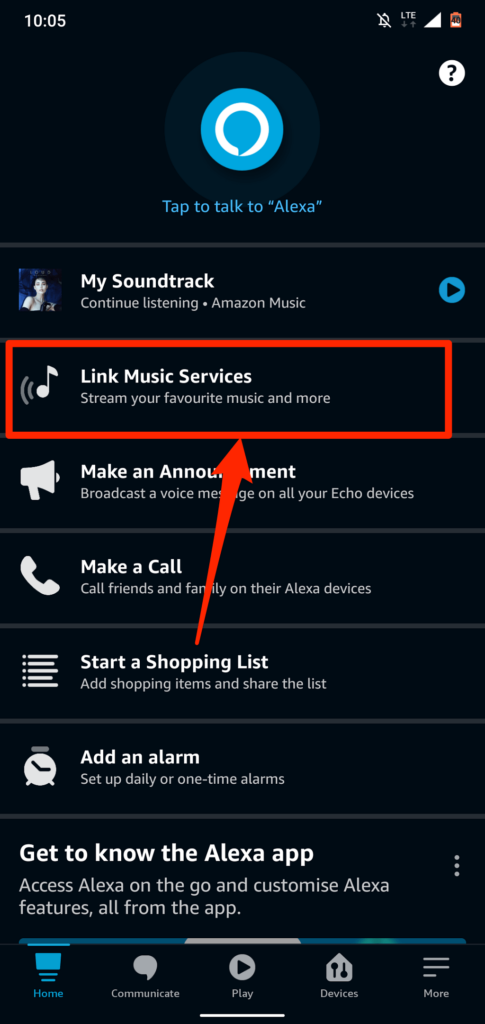
إذا لم تجد "Link Music Services" على الصفحة الرئيسية ، فحدد Discover Skills & Games بدلاً من ذلك.
- اضغط على أيقونة البحث في الزاوية العلوية اليمنى ، واكتب "apple music" في مربع البحث ، وحدد Apple Music في نتائج البحث.
- اضغط على تمكين للاستخدام .
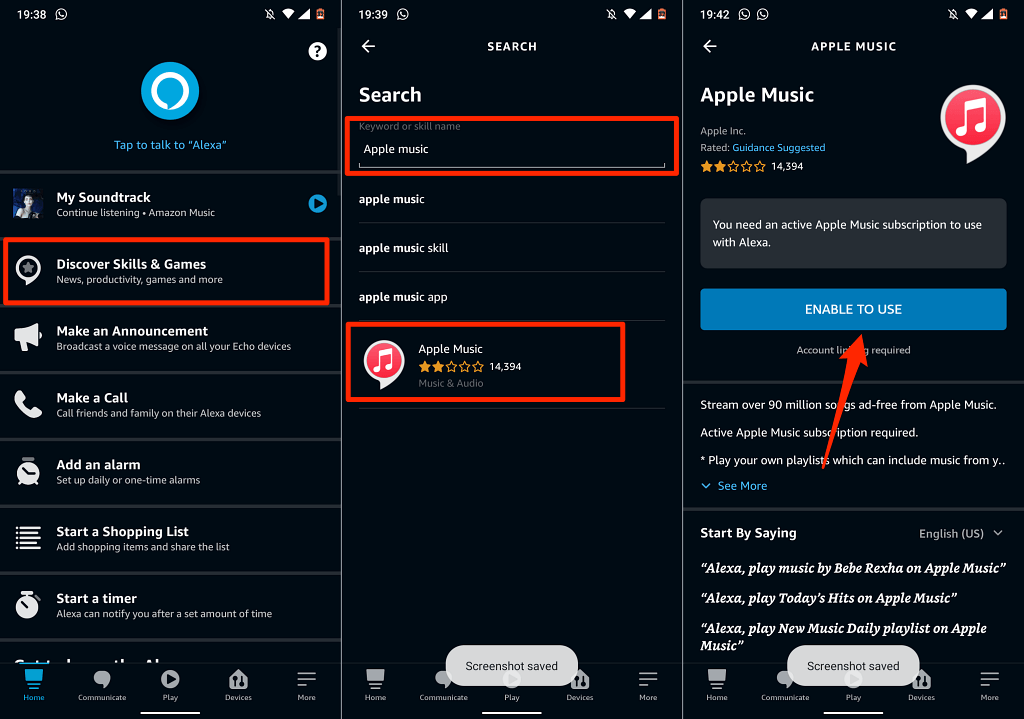
بدلاً من ذلك ، انتقل إلى الإعدادات > الموسيقى والبودكاست > ربط خدمة جديدة ، واضغط على Apple Music ، ثم انقر فوق تمكين للاستخدام .
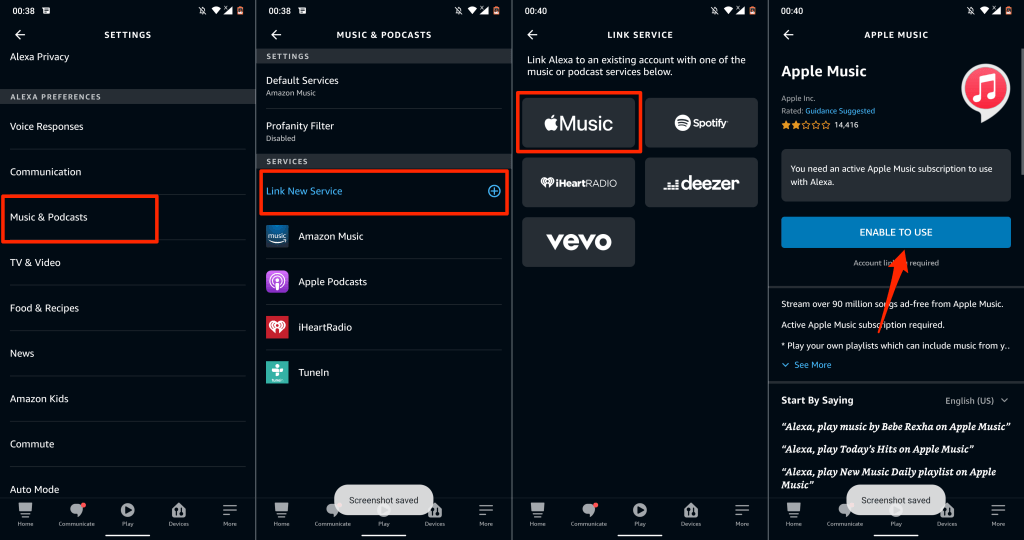
- سيفتح التطبيق صفحة تسجيل الدخول إلى معرف Apple في متصفح الويب الافتراضي الخاص بك. أدخل بيانات اعتماد حساب Apple الخاص بك لربط Apple Music بحساب Amazon الخاص بك.
إذا كان حساب Apple ID الخاص بك يستخدم المصادقة ذات العاملين ، فقم بتوفير رمز الحماية المرسل إلى رقم هاتفك أو جهاز Apple.
- أخيرًا ، انقر فوق السماح لمنح Amazon Alexa الوصول إلى اشتراك Apple Music الخاص بك.
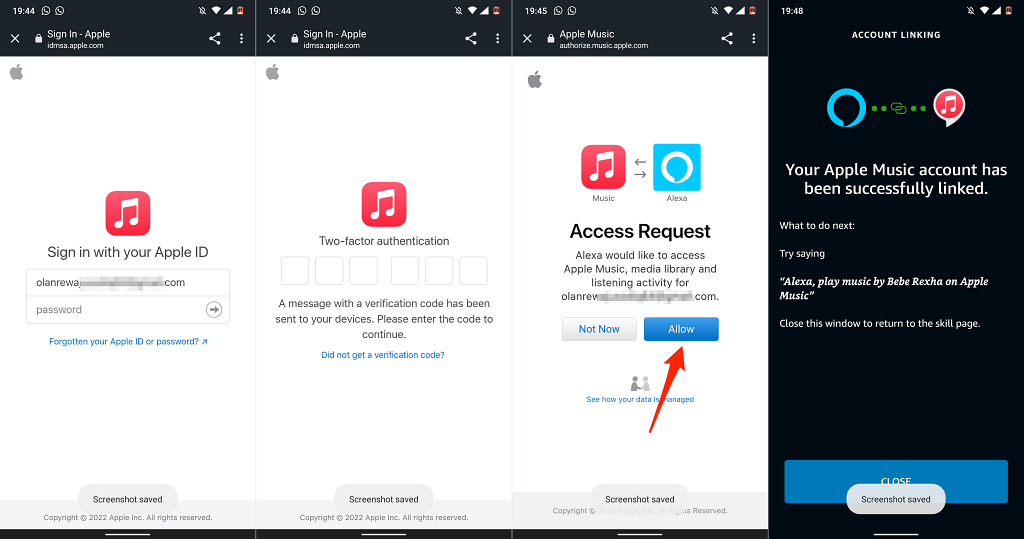
إذا لم يكن تطبيق Amazon Alexa متاحًا في بلدك ، فقم بربط حساب Apple Music الخاص بك بـ Amazon على تطبيق الويب. تحقق من القسم التالي لمعرفة الخطوات التفصيلية.
اربط Apple Music بـ Fire TV Stick في تطبيق Alexa Web
- قم بزيارة تطبيق الويب Alexa (alexa.amazon.com) على متصفح الويب الخاص بك وقم بتسجيل الدخول إلى حساب Amazon الخاص بك.
- حدد رمز قائمة الهامبرغر في الزاوية العلوية اليسرى وحدد المهارات .
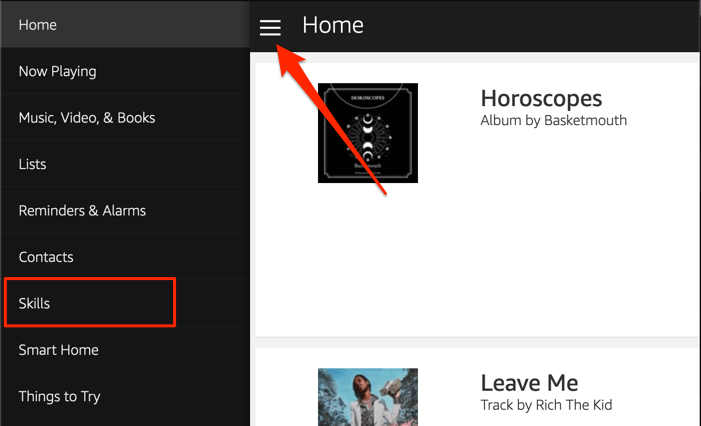
- اكتب موسيقى apple في مربع البحث وحدد Apple Music في النتائج.
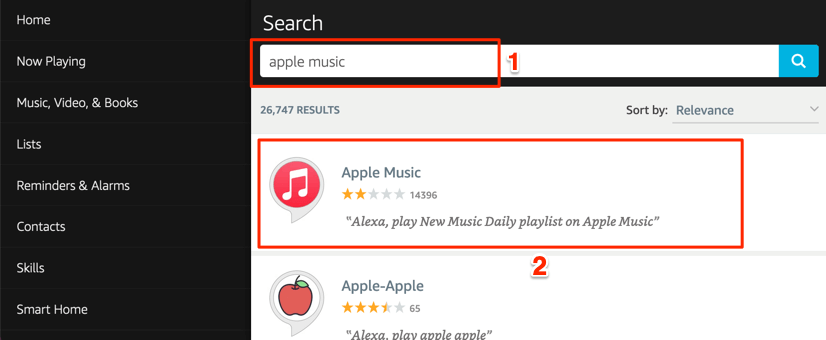
- حدد تمكين .
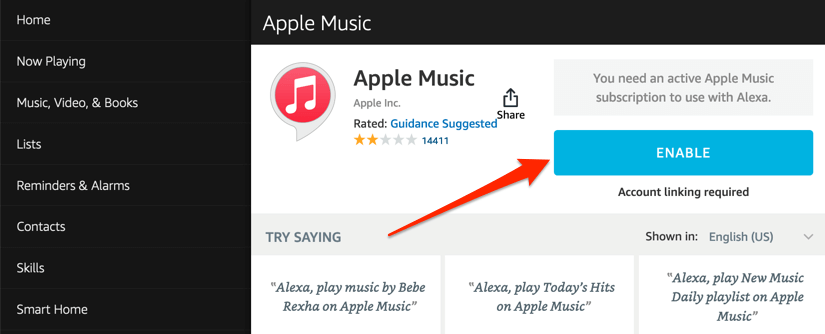
- قم بتسجيل الدخول إلى حساب معرف Apple الخاص بك على الصفحة المنبثقة وحدد السماح في صفحة "طلب الوصول".
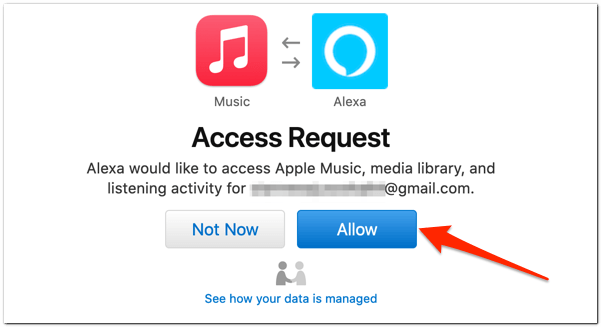
اربط Apple Music على صفحة ويب مهارات Alexa
- قم بزيارة صفحة Apple Music على موقع Alexa Skills على الويب وحدد تمكين .
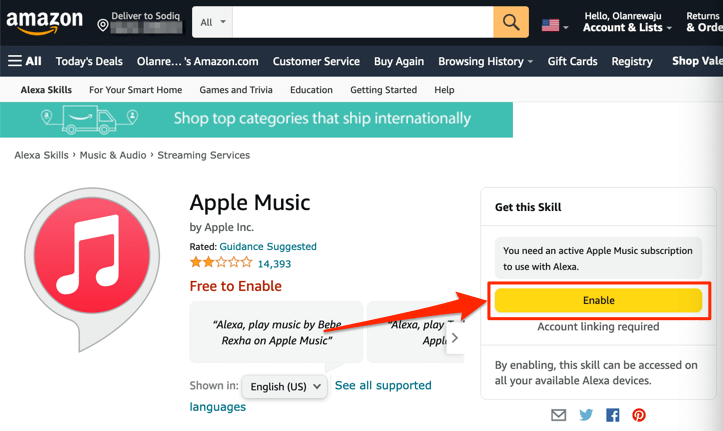
تأكد من تسجيل الدخول إلى حساب Amazon الخاص بك على متصفح الويب. بالإضافة إلى ذلك ، تأكد من أنه نفس حساب Amazon على Fire TV Stick.
- إذا لم تكن قد سجلت الدخول ، فحدد زر تسجيل الدخول وقدم بيانات اعتماد حسابك في الصفحة التالية. انتقل إلى الخطوة رقم 3 إذا كنت قد سجلت الدخول بالفعل.
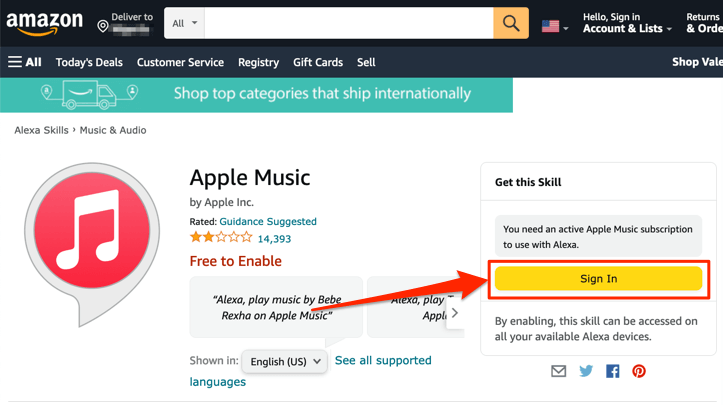
- عند تمكين مهارة Apple Music ، يجب أن يفتح متصفحك علامة تبويب جديدة لربط حساب Apple ID الخاص بك. حدد زر ربط الحساب إذا كان متصفحك لا يفتح علامة التبويب تلقائيًا.
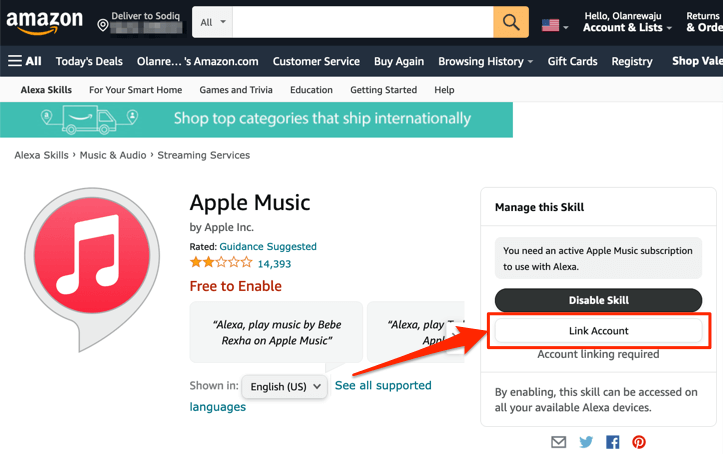
- أدخل بيانات اعتماد حساب Apple ID الخاص بك لربط Alexa و Apple Music.
قد تحتاج إلى مصادقة تسجيل الدخول إذا كان حساب Apple ID الخاص بك يستخدم مصادقة ثنائية. أدخل الرمز المرسل إلى رقم هاتفك أو أجهزة Apple للمتابعة.
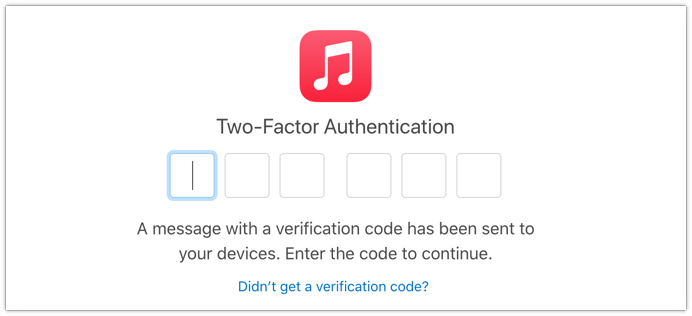
- حدد السماح لربط كلتا الخدمتين.
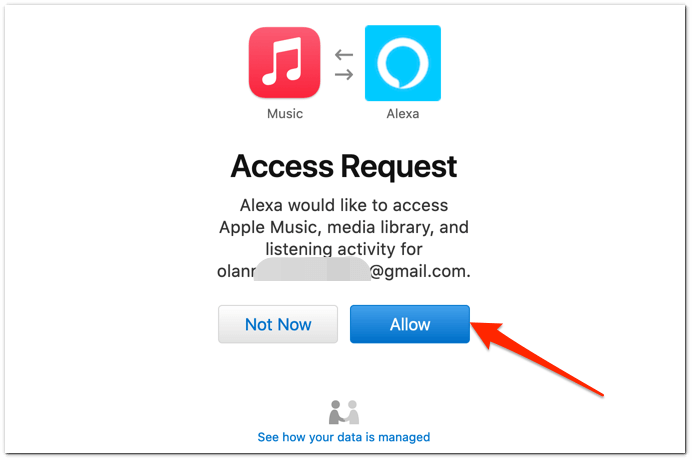
ستتلقى رسالة على الشاشة (ورسالة بريد إلكتروني من أمازون) تفيد بأن Apple Music قد تم ربطه بنجاح بـ Alexa.

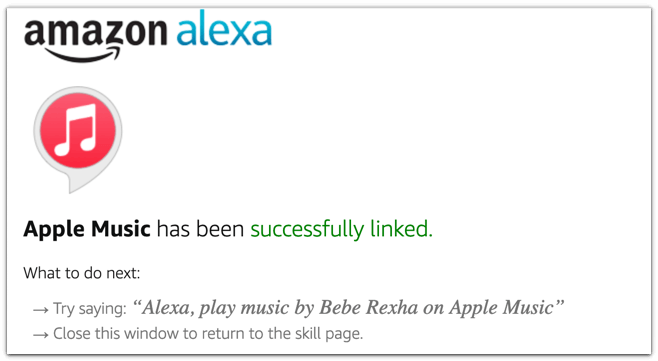
قبل المتابعة ، اجعل Apple Music مكتبة الموسيقى الافتراضية وخدمة المحطة في تطبيق Amazon Alexa.
اضبط Apple Music على مشغل الموسيقى الافتراضي
يمكنك فقط جعل Apple Music خدمة دفق الموسيقى المفضلة لديك من خلال تطبيق Alexa (المحمول أو الويب).
الطريقة الأولى: استخدم تطبيق Alexa Mobile
في تطبيق Alexa للجوّال ، يجب أن تحصل على مطالبة بـ "اختيار خدمة موسيقى افتراضية" عند ربط Apple Music.
اضغط على زر زيارة إعدادات الموسيقى ، اضغط على تغيير في قسم "الموسيقى" ، ثم اضغط على Apple Music .
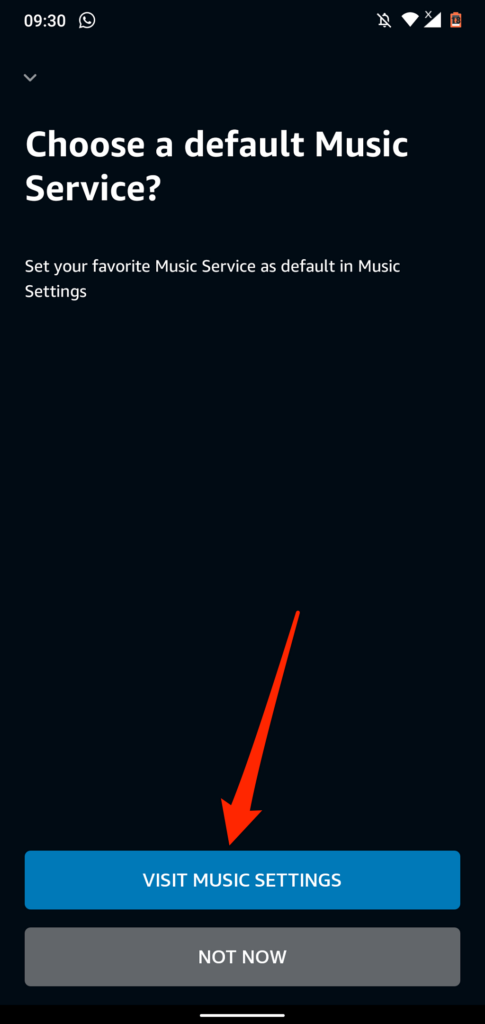
إذا لم تحصل على المطالبة ، فاتبع الخطوات أدناه لجعل Apple Music خدمة دفق الموسيقى الافتراضية.
- افتح تطبيق Alexa ، وانقر فوق المزيد في الزاوية اليمنى السفلية ، وحدد الإعدادات .
- قم بالتمرير إلى قسم "تفضيلات Alexa" وانقر فوق الموسيقى والبودكاست .
- انقر فوق الخدمات الافتراضية للمتابعة.
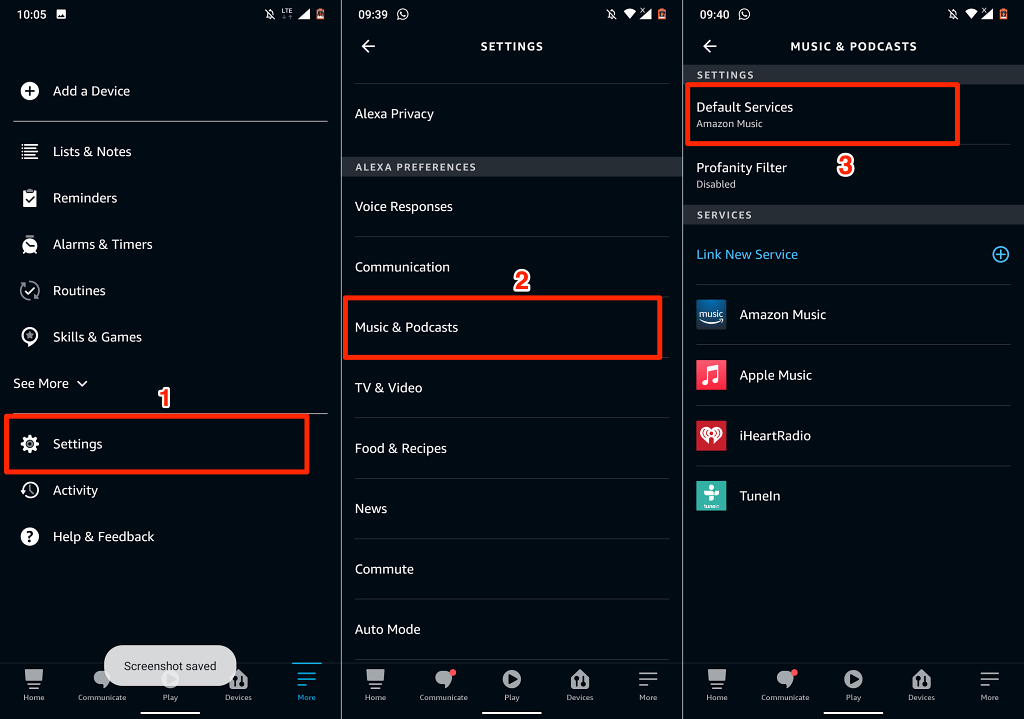
- اضغط على الزر " تغيير " في قسم "الموسيقى" و "محطات الفنان والنوع" وحدد Apple Music .
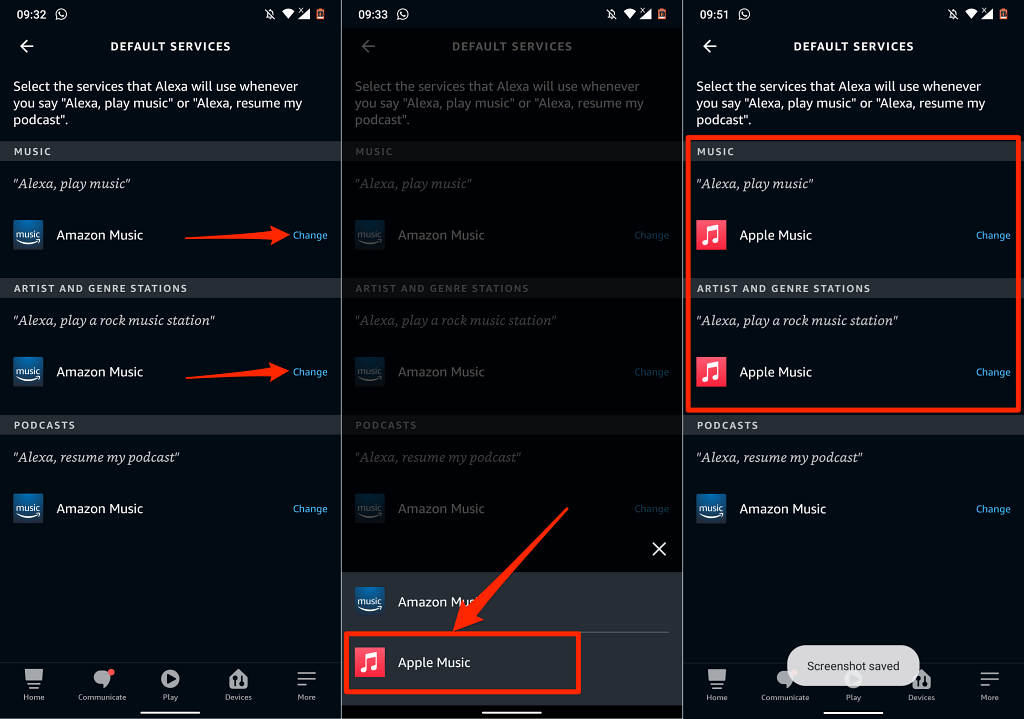
الطريقة 2: استخدم تطبيق الويب Alexa
- قم بزيارة تطبيق Alexa (alexa.amazon.com) على متصفح الويب الخاص بك. افتح قائمة الإعدادات وحدد الموسيقى والوسائط في قسم "تفضيلات Alexa".
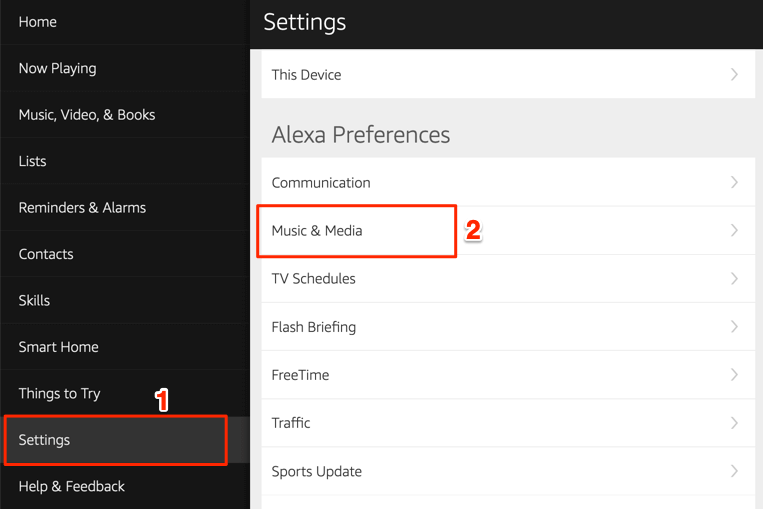
- حدد اختيار خدمات الموسيقى الافتراضية في قسم "إعدادات الحساب".
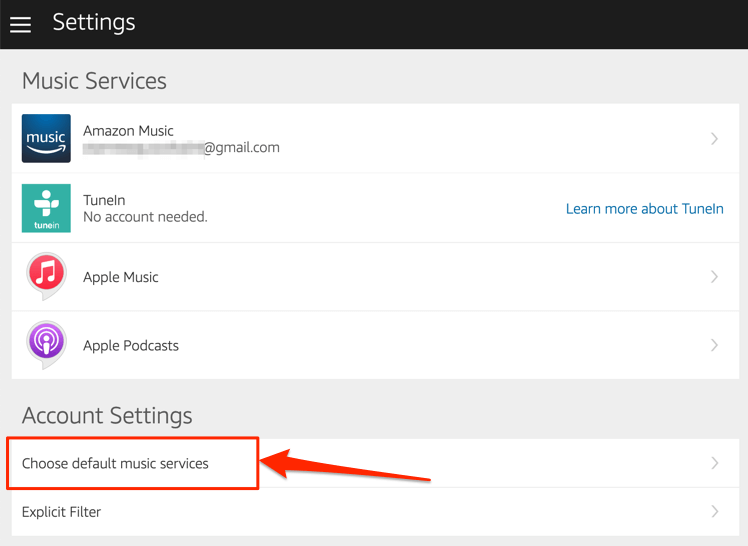
- اختر Apple Music في قسمي "مكتبة الموسيقى الافتراضية" و "خدمة المحطة الافتراضية". حدد تم لحفظ التغييرات.
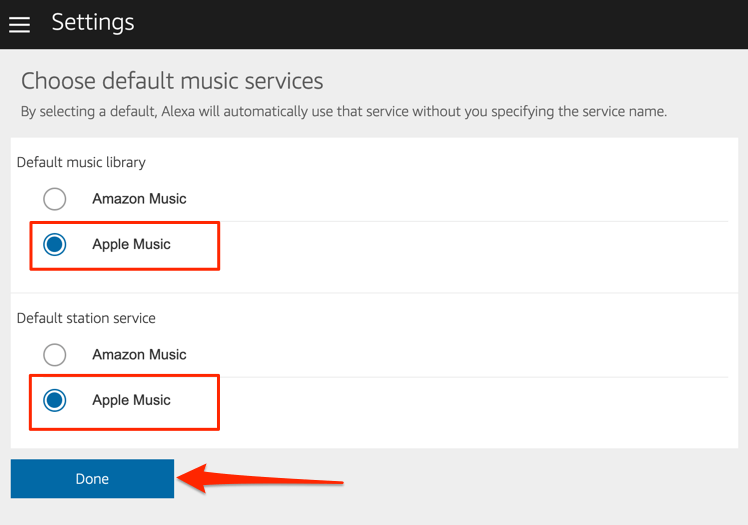
الآن ، يمكنك تشغيل الموسيقى ومحطات الراديو عبر Apple Music على Amazon Firestick الخاص بك. اضغط مع الاستمرار على زر الميكروفون في Alexa Voice Remote لفتح Apple Music وقل ، "Alexa ، قم بتشغيل Apple Music". سيفتح هذا الأمر Apple Music على شاشة Fire TV الخاصة بك ويقوم بترتيب الأغاني في قوائم التشغيل الخاصة بك عشوائيًا.
يمكنك أيضًا توجيه تعليمات إلى Alexa لتشغيل أغنية أو ألبوم معين. اضغط مع الاستمرار على زر الميكروفون بجهاز التحكم عن بُعد في Fire TV وقل ، على سبيل المثال ، "Alexa ، قم بتشغيل" Give Me Love "للمخرج Ed Sheeran."
اربط Apple Podcasts بـ Fire TV Stick

يدعم Alexa أيضًا Apple Podcasts. لذلك إذا كنت تقوم غالبًا ببث ملفات podcast على جهاز iPhone أو iPad عبر Apple Podcasts ، فيجب عليك ربط خدمة البث الصوتي بـ Fire TV Stick. والأفضل من ذلك ، اجعلها خدمة البث الإذاعي الافتراضية في Fire TV.
مثل Apple Music ، يمكنك ربط Apple Podcasts بحساب Amazon الخاص بك عبر صفحة الويب الخاصة بـ Amazon Skills أو تطبيق Amazon Alexa.
الطريقة الأولى: استخدم صفحة ويب مهارات Alexa
قم بزيارة صفحة Apple Podcasts على موقع Alexa Skills على الويب وحدد تمكين . لن تتم مطالبتك بتسجيل الدخول إلى حساب معرف Apple الخاص بك إذا قمت بذلك عند ربط Apple Music.
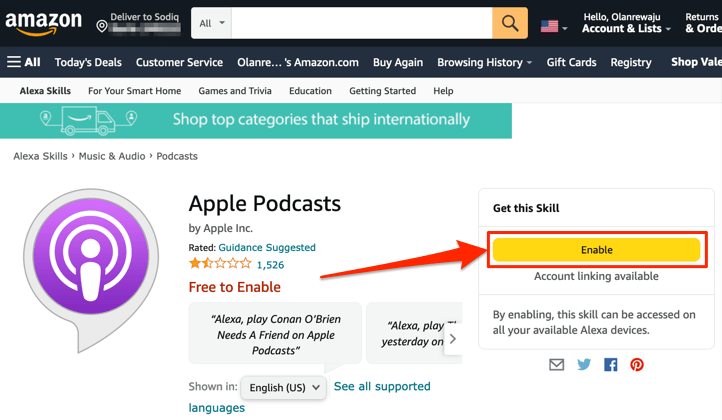
الطريقة 2: من تطبيق الويب Alexa
- افتح تطبيق Alexa (alexa.amazon.com) على متصفح الويب الخاص بك وقم بتسجيل الدخول إلى حساب Amazon الخاص بك. حدد الإعدادات في القائمة ، واكتب Apple podcasts في شريط البحث ، واختر Apple Podcasts في النتائج.
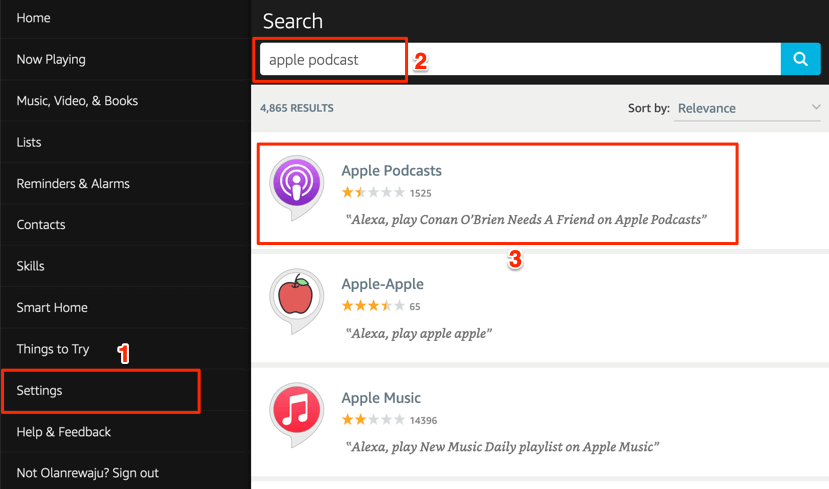
- حدد تمكين .
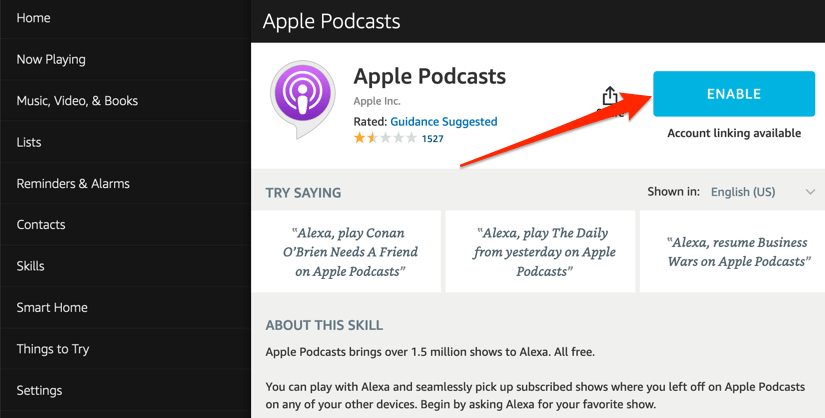
الطريقة الثالثة: من تطبيق أمازون موبايل
- افتح تطبيق Amazon Alexa ، وانقر فوق المزيد في الزاوية اليمنى السفلية ، وحدد المهارات والألعاب .
- اضغط على أيقونة البحث في الزاوية العلوية اليمنى ، واكتب Apple podcasts في مربع البحث ، وحدد Apple Podcasts .
- انقر فوق تمكين للاستخدام لإضافة Apple Podcasts إلى Alexa.
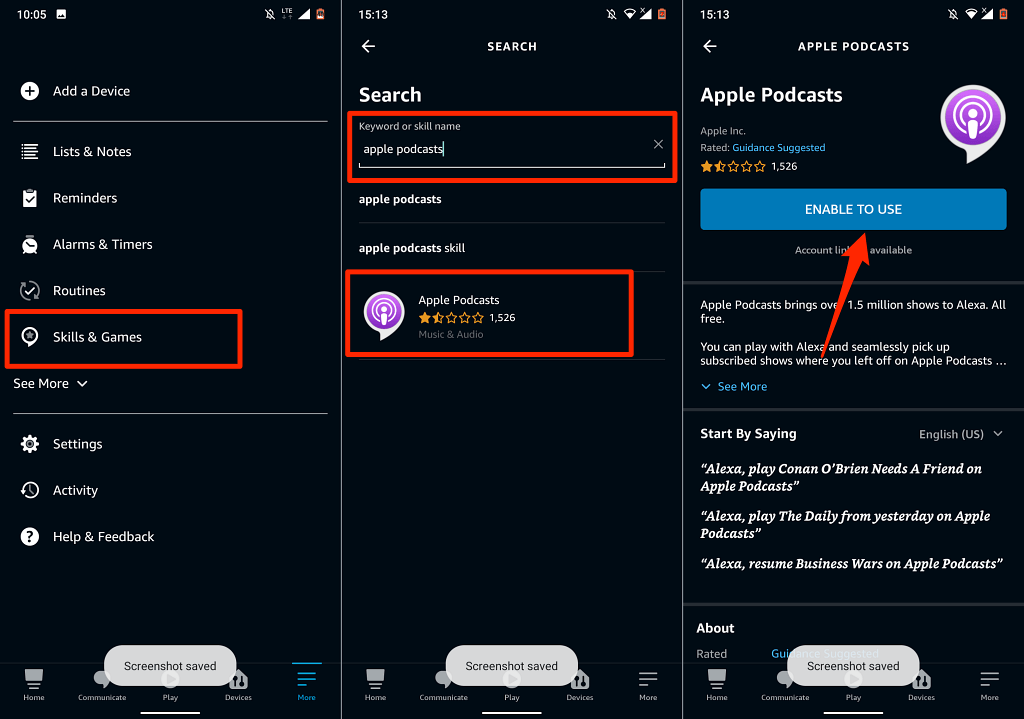
قم بإلغاء ارتباط أو قطع اتصال Apple Music و Alexa
إذا لم تعد بحاجة إلى Apple Music على Fire TV Stick ، فإليك كيفية إلغاء ربط الخدمة من Alexa.
افتح قائمة إعدادات تطبيق Alexa ، وحدد الموسيقى والبودكاست ، وحدد Apple Music ، وانقر فوق Disable Skill ، وحدد Disable .
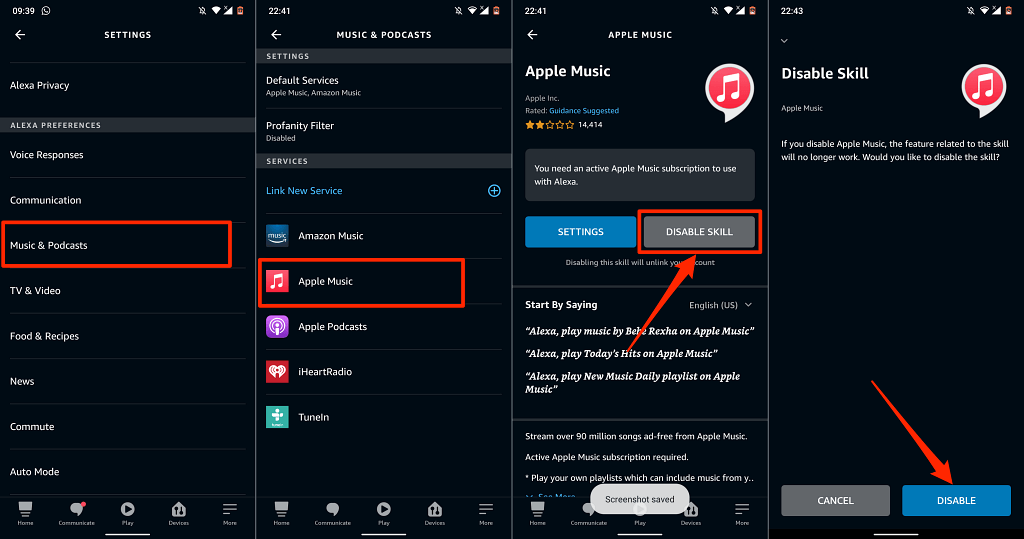
بدلاً من ذلك ، توجه إلى صفحة ويب Apple Music Alexa Skills ، وقم بتسجيل الدخول إلى حساب Amazon الخاص بك ، وحدد تعطيل .
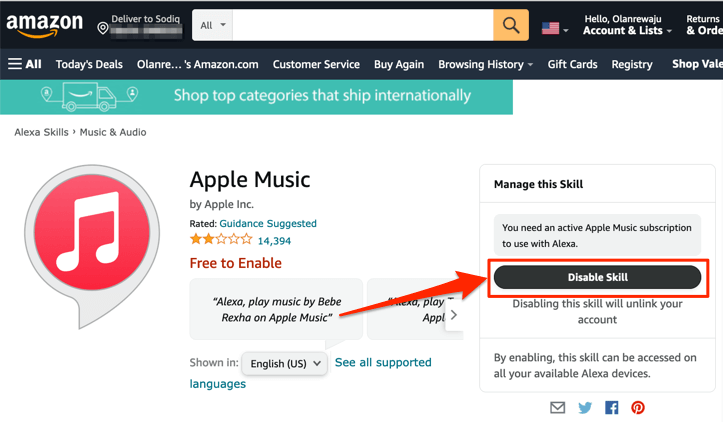
Apple Music & Podcasts على جهاز التلفزيون
يجب أن نذكر أن خيارات التنقل والميزات في Apple Music Alexa Skill ليست واسعة النطاق. يمكنك فقط تشغيل / إيقاف الموسيقى ، والتبديل بين الأغنية السابقة والتالية في مكتبتك ، وإبداء الإعجاب / عدم الإعجاب بالأغاني. هذه هي الضوابط الأساسية.
كما ذكرنا سابقًا ، هذه الطرق قابلة للتطبيق على جميع Firesticks - سواء كان Fire TV Stick Lite منخفض الجودة أو Fire TV Stick 4K Max.
